打开ScanSnap电源
- 打开电脑。提示
对于iX1600/iX1500/iX1300/iX500/iX100,如果通过无线LAN连接ScanSnap和移动设备并扫描文档,则无需打开电脑电源。
- 电脑启动且ScanSnap Manager图标
 显示在Dock。
显示在Dock。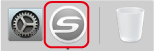
提示- 如果ScanSnap Manager图标
 显示在Dock中,单击Finder的边栏中的[应用程序],单击[ScanSnap],然后双击[ScanSnap Manager]。
显示在Dock中,单击Finder的边栏中的[应用程序],单击[ScanSnap],然后双击[ScanSnap Manager]。 - 如果登录到电脑时ScanSnap Manager没有自动启动,请显示[系统偏好设置]窗口并选择[用户与群组] → [当前用户] → [登录项] → [
 ] → [ScanSnap] → [ScanSnap Manager]。
] → [ScanSnap] → [ScanSnap Manager]。
- 电脑启动且ScanSnap Manager图标
- 打开ScanSnap。
iX1600/iX1500
打开ScanSnap的ADF进纸斜槽(盖板)。
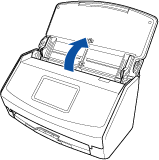
- 将激活触摸面板。
iX1400
打开ScanSnap的ADF进纸斜槽(盖板)。
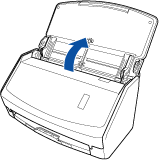
- [Scan]按钮以蓝光闪烁。启用文档扫描时按钮变回正常点亮状态。
iX1300
执行以下任一操作将打开ScanSnap的电源。
- 拿住ADF进纸斜槽(盖板)的右侧并将其打开
完全打开ADF进纸斜槽(盖板),使[Scan]按钮以蓝色点亮。
打开ADF进纸斜槽(盖板)时,延伸板将自动升起。
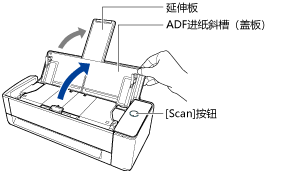
- 按下[Scan]按钮
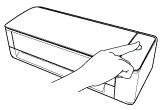
- 将文档插入手动送纸器
将文档插入手动送纸器时,文档将被送入ScanSnap并被牢牢固定住。
文档被牢牢固定在ScanSnap中时,按下[Scan]按钮即可开始扫描。
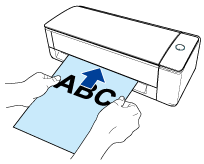 提示
提示如果已设定通过将文档插入手动送纸器来打开ScanSnap的电源,插入半透明文档(例如描图纸)、薄文档或透明纸张等文档时,将有可能不会打开ScanSnap的电源。
如果ScanSnap未打开电源,请执行以下任一操作打开电源。
- 打开ADF进纸斜槽(盖板)
- 按下[Scan]按钮
iX500/S1300i
打开ScanSnap的ADF进纸斜槽(盖板)。
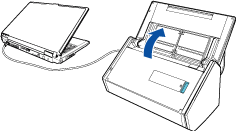
示例:iX500
- [Scan]按钮以蓝光闪烁。启用文档扫描时按钮变回正常点亮状态。
iX100/S1100i
打开ScanSnap的进纸导板。
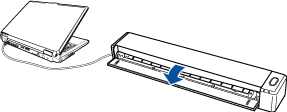
示例:iX100
- [Scan/Stop]按钮以蓝光闪烁。启用文档扫描时按钮变回正常点亮状态。
按下ScanSnap上的[Scan]或[Stop]按钮。
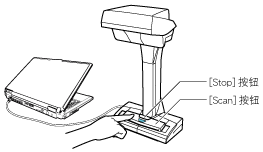 注意
注意打开电源时,请勿用手盖住白垫。
- [Scan]按钮以蓝光点亮。
当ScanSnap电源打开时,Dock中的ScanSnap Manager图标将从
 变为
变为 。注意
。注意对于使用iX1600/iX1500/iX1400/iX1300/iX500/iX100/S1300i/S1100i的部分电脑,根据电脑型号,当电脑启动时可能会进行多次初始化ScanSnap的操作。
提示- 根据电脑性能、操作环境或工作量不同,Dock中的ScanSnap Manager图标需要一段时间来变为
 ,例如,在同时运行很多软件程序的情况下。
,例如,在同时运行很多软件程序的情况下。 - 当ScanSnap电源打开时,通知窗口将显示ScanSnap的通讯状态。如要禁用ScanSnap通讯状态的通知,请按以下步骤更改设置:
- 按住键盘上的[control]键的同时单击Dock中的ScanSnap Manager图标
 ,然后从ScanSnap Manager菜单中选择[环境设定]。
,然后从ScanSnap Manager菜单中选择[环境设定]。- 即显示[ScanSnap Manager - 环境设定]窗口。
- 取消[状态显示]列表中的[通讯状态通知]选框。
- 按住键盘上的[control]键的同时单击Dock中的ScanSnap Manager图标